Annuncio pubblicitario
Probabilmente hai lavorato con file ZIP Come estrarre file da ZIP, RAR, 7z e altri archivi comuniTi sei mai trovato di fronte a un file .rar e ti chiedi come aprirlo? Fortunatamente, gestire i file ZIP e altri archivi compressi è semplice con gli strumenti giusti. Ecco cosa ti serve sapere. Leggi di più una volta o l'altra. Sia che tu voglia archiviare tu stesso un mucchio di file, scaricare una versione portatile di un'app o inviare una raccolta di file a qualcuno, un file ZIP è un modo rapido e semplice per realizzarli.
Ma quando si utilizza un file ZIP, è necessario proteggerlo con una password per diversi motivi.
Innanzitutto, fornisce un altro livello di sicurezza per i dati sensibili.
Se stai archiviando immagini o documenti importanti, probabilmente contengono alcuni contenuti che non vorresti che il mondo vedesse. Avere una password sul tuo account utente e utilizzando le funzionalità di sicurezza di Windows 7 Funzionalità di sicurezza di Windows 10 e come utilizzarle Windows 10 è tutto incentrato sulla sicurezza. Microsoft ha recentemente informato i suoi partner che nelle vendite, le funzionalità di sicurezza di Windows 10 dovrebbero essere al centro dell'attenzione. In che modo Windows 10 mantiene questa promessa? Scopriamolo! Leggi di più è fantastico, ma non ti riposerai più facilmente sapendo che i dati sensibili avevano la propria password? Anche se qualcuno ha scoperto la password del tuo account o ha rubato il tuo disco rigido, non potrebbe ancora accedere al contenuto del tuo file ZIP.
In secondo luogo, protegge il file durante la trasmissione.
Utilizzerai spesso file ZIP quando invii documenti a un'azienda o quando carichi su un sito Web per un'applicazione di qualche tipo. L'invio di documenti riservati tramite e-mail non è sicuro, pertanto l'aggiunta di una password al file ZIP ti consente di assumere il controllo della privacy dei tuoi dati.
In breve, l'aggiunta di password ai file ZIP riduce notevolmente le possibilità di accesso a parti non autorizzate.
L'aggiunta di una password a un file ZIP non è difficile. L'utilità Windows nativa non può farlo, però, quindi prendila uno di questi strumenti gratuiti di compressione / estrazione I 3 migliori software di compressione ed estrazione di fileDevi comprimere un file di grandi dimensioni? Non mancano le app per la compressione e l'archiviazione dei file per Windows. Ma quale cerniera per file è la migliore per te? Ecco le nostre tre migliori scelte. Leggi di più . Consigliamo 7-Zip o PeaZip.
Quindi, apri una finestra Esplora file. Tenere Ctrl e fai clic su tutti i file che desideri aggiungere allo ZIP, quindi fai clic con il pulsante destro del mouse e scegli 7-Zip> Aggiungi all'archivio o PeaZip> Aggiungi all'archivio.
Per 7-Zip, digitare due volte una password sotto il crittografia intestazione. Assicurati di cambiare il Metodo di crittografia a partire dal ZipCrypto per AES-256 poiché il primo non è sicuro. Gli utenti di PeaZip dovrebbero fare clic Inserire la password quindi aggiungere una password nella finestra risultante.
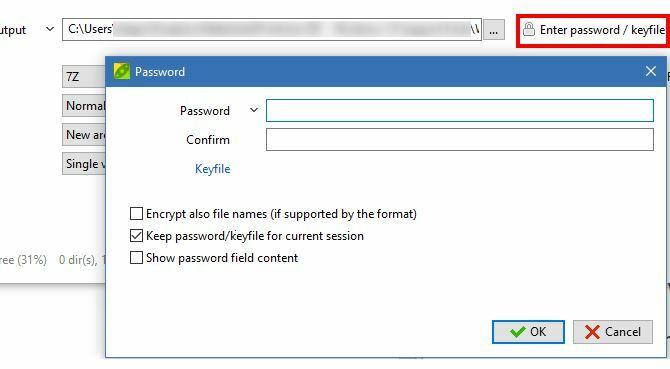
Se stai inviando il file ZIP, assicurati di condividere la password con il destinatario in modo che possano aprirlo. Crittografate i file ZIP con una password? Dacci il tuo miglior motivo per farlo nei commenti!
Credito di immagine: shahsoft via Shutterstock
Ben è vicedirettore e direttore delle poste sponsorizzate di MakeUseOf. Ha conseguito un B.S. in Computer Information Systems presso il Grove City College, dove si è laureato con lode e con lode in specializzazione. Gli piace aiutare gli altri ed è appassionato di videogiochi come mezzo.

